有人问,把Excel用到极致是一种什么体验?
在以前公司上班的时候,每天都要出报表,觉得很麻烦。于是就自己用Excel的函数、控件、VBA等做了个自动化的模板。从此以后每天只需把数据扔到对应的文件夹,打开新的文件刷新,就能输出PDF给老板。如果老板说要最终数据,我2分钟给出结果。要知道,从前做报表的前辈都是要做好几个小时才能输出的结果数据。
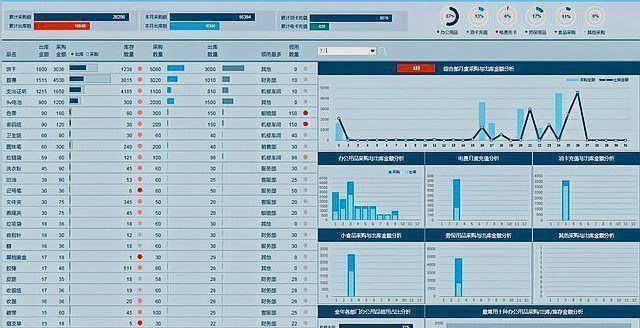
后来,信息部的领导觉得我很能干,把我挖去了报表开发组,说是组,但其实就我一个人,分了两个小白,希望我组建一支高效的报表开发队伍。ORZ...
升是升职了,但任务量和压力却是无比巨大。以前我只要面对老板一人,现在我要面对公司上下7个部门,每年近100多张报表的开发量,还不算特定数据问题的报表分析。
刚开始我寄希望于我强大的VBA技能,将一些固定需求写脚本,后面只要导一导。但是架不住需求不断在变,上一周还说要统计销售任务报表,这一周又让我将销售任务报表和结果表合并,三个人每天都加班。
从安装、调试、优化内存占用,到学习并做出第一张满足我需求的模板,虽然花了一周的时间,但是我发现,finereport如果掌握技巧,报表开发完全吊打Excel。(只是指效率方面)
此后,我又使用了一段时间(个人版随便用,只是有并发限制),熟悉之后又开发了两个自动化模板,花了两天时间。遂和领导报备,评估了需求,沟通之后提交了采购计划,让帆软方来安装部署。一年内重新规划了公司报表体系,统一制作自动化模板,现在每天只要处理2~3个疑难问题,更多时间转战数据挖掘和分析。
好了,关于FineReport,卖了很多关子,下面细细来说下。
每个企业都有开发报表需求,小公司可能Excel应付了事,大公司就要上到ERP,CRM系统,系统里的数据都要做成报表给上头展示,报表体量大,数据量大,就要商业报表工具来实现半自动开发。
为什么不用ExcelVBA或自己开发?
以我自身的例子来看,很明显VBA只能解决少量的个体需求。而开发一款基于数据库的应用软件系统,需要写大量jsp/asp/php代码,基于数据库的展示,查询和录入的网页。
我们评估过这项成本,这些代码来实现数据展示(报表),数据查询(参数)和数据录入(填报)的网页,不仅开发效率不高,而且项目交付后的维护工作量很大,修改代码的成本非常高。
用FineReport等报表工具的的好处
做这些基于数据库的展示,查询和录入的页面,不再需要编写代码,而是通过FineReport提供的模板设计器,拖拖拽拽就制作可视化报表、能够查询数据的参数报表、提供数据录入数据库的填报页面,然后将这些模板保存到FineReport服务器指定的目录下面。
当用户通过浏览器远程访问某个页面模板,FineReport服务器会把用户指定的页面模板自动解析成网页,在浏览器里面直接看。

几个特性
零编码,拖拽式操作,跟Excel一样简单EXCEL+绑定数据列的操作界面、拖拽、数据列到对应单元格;无限行列扩展,多Sheet,跨Sheet计算完美兼容Excel公式;支持导入现有Excel表样制作报表,而且无失真保留原有表公式。
之前有发过一文细致地介绍了其一些特性比Excel强大还好上手?这个工具,能让你摆脱重复劳动!
这是一张典型的能及时查询的,包含图表的交叉报表模板(比较简单)。能查询各个地区的销售概况,并且表和图的数据能跟随变化。数据库中数据有增加或减少,此张报表报表就能自动更新。
原理何在?下面将详细介绍这张模板的制作、展示过程。
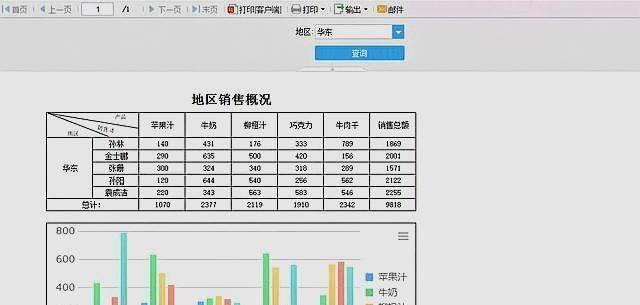
第一步:安装+启动finereport
安装很简单,按照流程走,然后就会显示这个界面。

第二步:新建模板与数据集
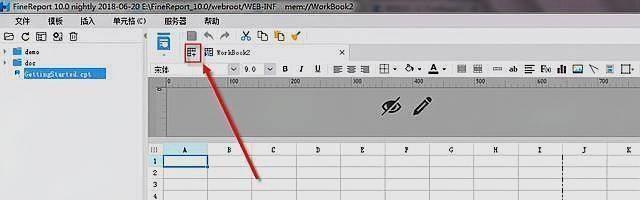
新建数据集
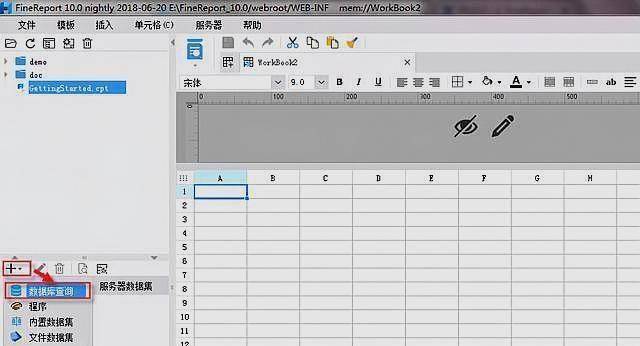
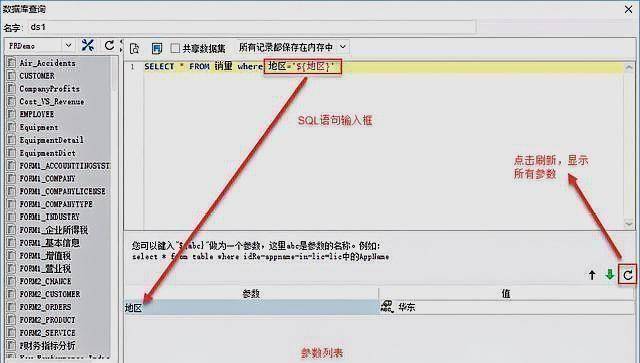
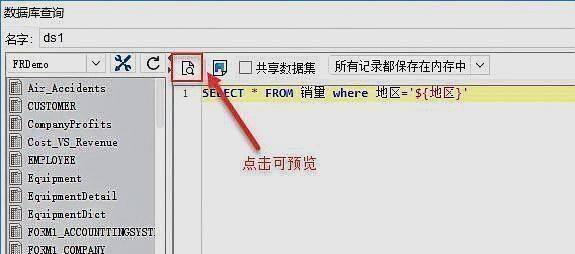
在弹出的参数选项框中输入参数“华东”,如下图:
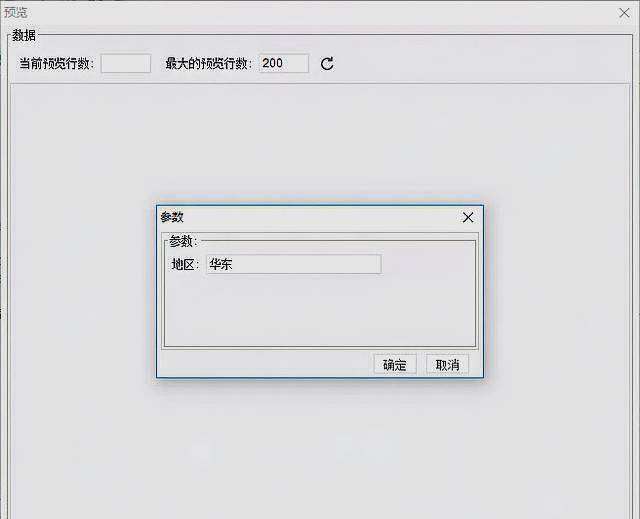
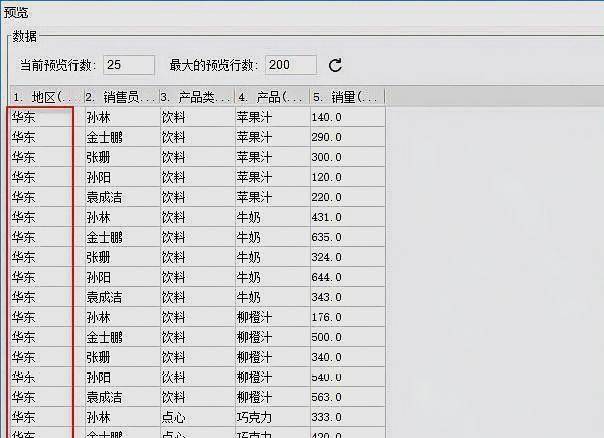
SELECT销售员,sum(销量)as销售总额FROM销量groupby销售员
第三步:设计报表
模板设计
模板设计效果展示如下图:
具体设计
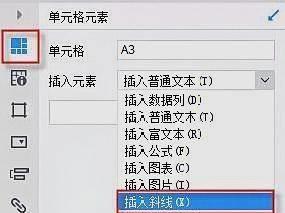
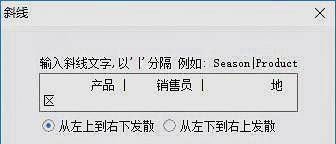
绑定数据列
将数据列拖拽至单元格,并设置单元格的属性,设置位置及方法如下图:
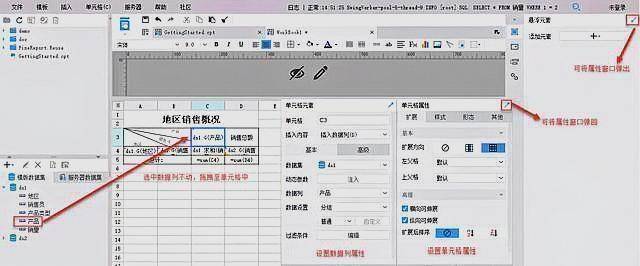
按照上图方法,将下表中对应数据列拖入到单元格中,在单元格元素中进行数据设置,在单元格属性中设置扩展方向。
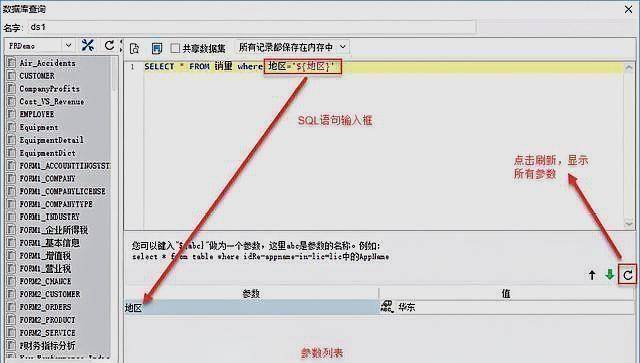
多数据集关联
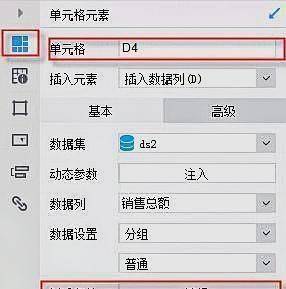
打开过滤设置面板,添加如下过滤条件,使得ds2中的“销售员”数据列等于ds1中销售员的值。
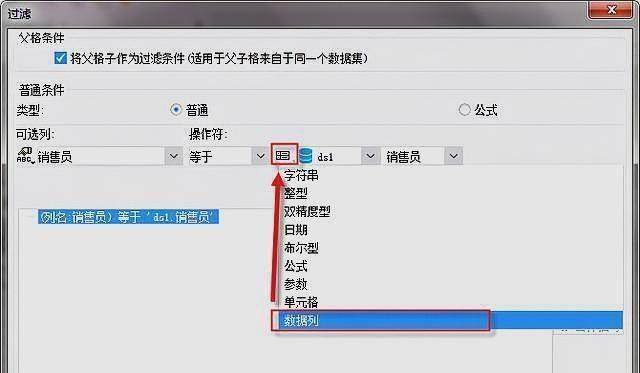
第四步:设置参数
多数情况下,需要显示满足一定条件的部分数据,这便需要用到参数。参数设计实际上就是一个动态的过滤数据的过程,便于用户与数据能够实时交互。FineReport内置了一个默认的参数界面,可在内置的界面中,调整参数的位置,并通过控件设置得到各种不同的数据选择方式。在此,我们在上张报表的基础上介绍参数查询界面的设计过程。
参数界面布局
注:服务器数据集里的参数不会出现在参数界面的右侧。
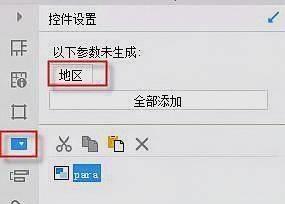
参数控件类型
参数控件有点像Excel里的控件,有文本,有下拉框等等。这里将地区参数控件类型改为下拉框,如下图:
选中下拉框控件,在右上方属性表中,设置下拉框的数据字典,选择数据库表>FRDemo>销量,实际值和显示值选择列名,都为地区字段:
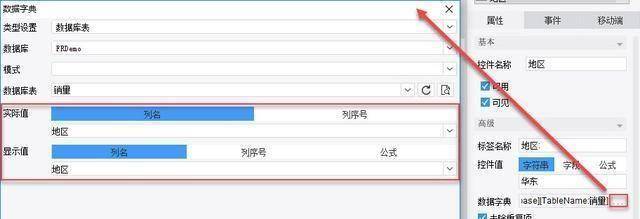
第五步:制作图表
制作图表的方式和Excel很类似,选图表,填数据,设置格式。
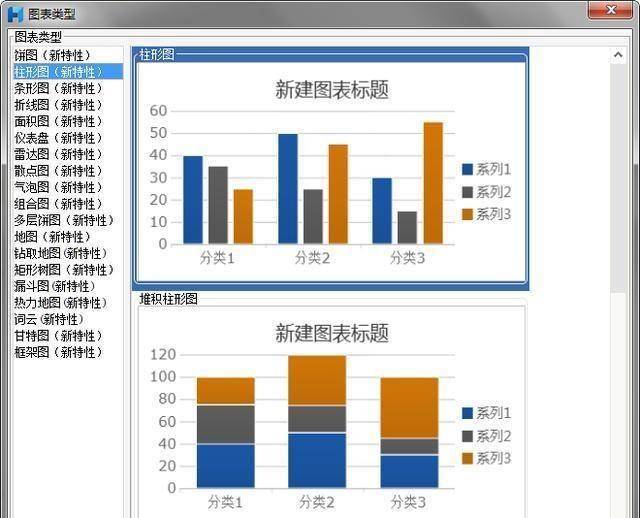
分类轴输入公式=B4;系列名和系列值,分别为=C3和=C4,如下图:
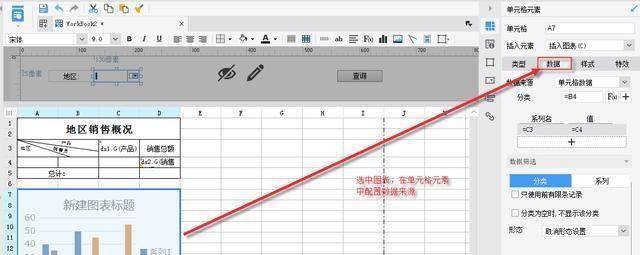
图表扩展属性
这里只想让图表反映整体情况,所以应为不扩展,左、上父格均为无。选择图表,在设计界面右上方的单元格属性面板中设置左、上父格均为无,如下图:
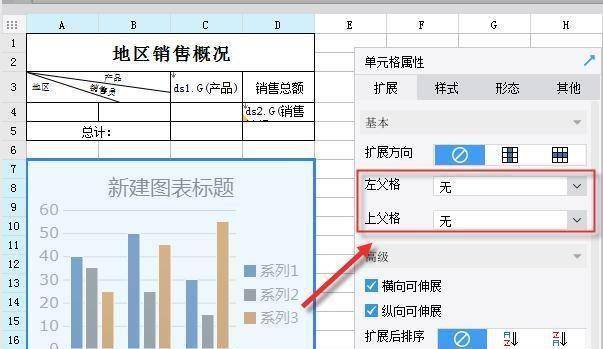
最后,报表预览
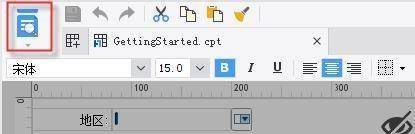
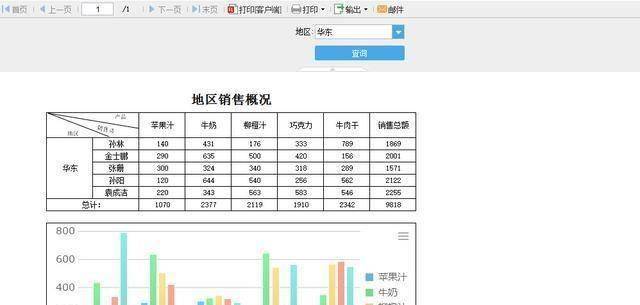
至此,一张模板就制作完成了。
最后
篇幅有限,以上只展现了FineReport的一部分功能,很多效果无法展开,效率也无法感知。
只要掌握技巧,FineReport能做出来的效果惊人!
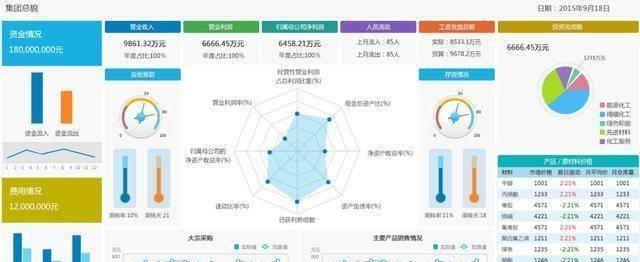
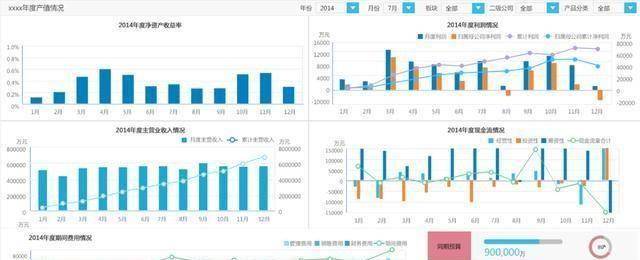
要说效率,最大的好处就是从数据库中读出数据自动产生报表,且一类报表做成一个固定样式的模板,每次只要同步一下,自动同步周期性的报表,如日报、周报、月报、季报等。还能批量导出/打印,少了人力去一个一个用Excel统计汇总。
其次,在数据处理速度上,由于性能一部分依靠数据库,一部分依靠FineReport的形式报表引擎,相比于Excel的单机效率,几十万行的数据秒出。
标签: excel







